全部盛りサイバーショットDSC-TX300V、スマートフォン転送を試す!(快適~)
個人的に、一番ワクワクの機能=「WiFi対応ワイヤレス通信機能」(←ネーミングがイマイチ感^^;)
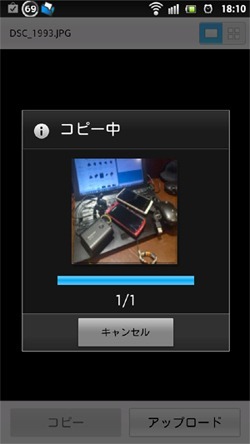
↑TX300Vから、WiFi転送中。
PCや、スマホへ、写真データをワイヤレス転送できる、ナイスな機能。
PCとスマホは、方法が少し違うため、今回は、スマホへの転送を試してみる。

↑概略はこのとおり。
では、具体的に、やってみよー。
●無料アプリ「PlayMemories Mobile」をインストール
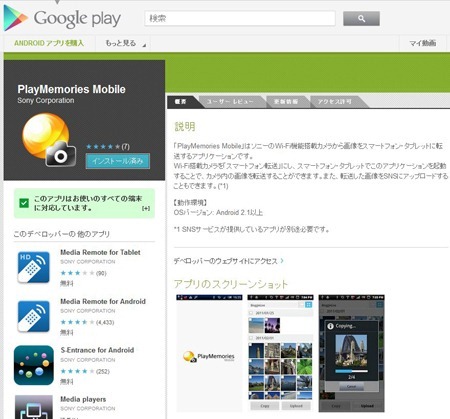
Google play(旧Andoroid マーケット)→こちら
スマホ直接は、↓こちら

●設定は最初だけ

↑まず、転送したい写真を表示し、左下のWiFiアイコンをタップ。

↑他にも送りたいモノがあれば、同じ日、もしくは、全部(もう少し選択肢が欲しいが)を選ぶ。ほとんどの場合は1枚だけじゃないだろうか?ってことで、ここでは、「この画像」をタップ。


↑SSIDと、パスワードが表示され、待機状態に。
画面表示にもあるとおり、TX300V自体がアクセスポイントになってくれるため、無線LANルーターなんかは不要。まさに、1対1のダイレクト接続になる。だから、屋外だろうが、山の上だろうが、、、どこだろうが、使用できる!
つづいて、スマホ側の操作。
PlayMemories Mobileを起動。
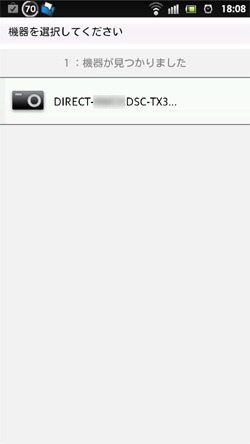
すかさず、TX300Vのアクセスポイントが表示され、選択し、、、
——————ここからは最初だけ行う操作。—————————

↑パスワードをインプット。
————-ここまで————————————–
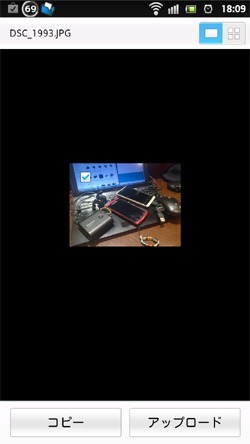
↑お、プレビューきた!ここで、コピーを選択すると、スマホに保存。アップロードを選択すると、、、

対応アプリがずらっと表示される。
(ちなみに、ユーザー数が多いと思われる、twiccaは表示されなかった;)
解像度は2MorVGAに自動変換される。気が利くぅ。
あとは、いつもの調子で、Facebookなり、Twitterなりに、アップしちゃって。
●まとめ
FacebookやTwitterへ、写真アップする人は、多いはず。もちろん、メール添付で送ることも。
ケータイ電話のカメラ機能は飛躍的に高画質になっていってはいるものの、ズームは絶対デジカメにはかなわない。それに、やっぱり、画質もねぇ。
今回のスマホ転送機能を使えば、TX300Vの高画質撮影をすばやく簡単に、スマホへ転送できる。SNS仲間よりも、いい写真をアップできちゃうぞぉ。。。
>DSC-TX300V ソニーストアはこちら
>DSC-TX300V コールオンラインショップはこちら
★DSC-TX300V 当店ブログ
>全部盛りサイバーショットDSC-TX300V、TransferJetを試す!(ちょっと悲しい;)
>これぞソニーなサイバーショット「DSC-TX300V」開梱して外観眺めるレビュー!
>飛び道具満載の最強サイバーショット『DSC-TX300V』発表!

